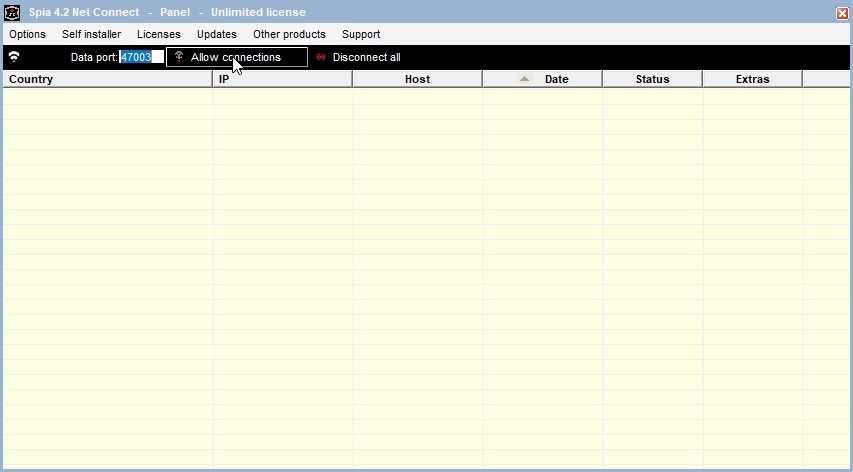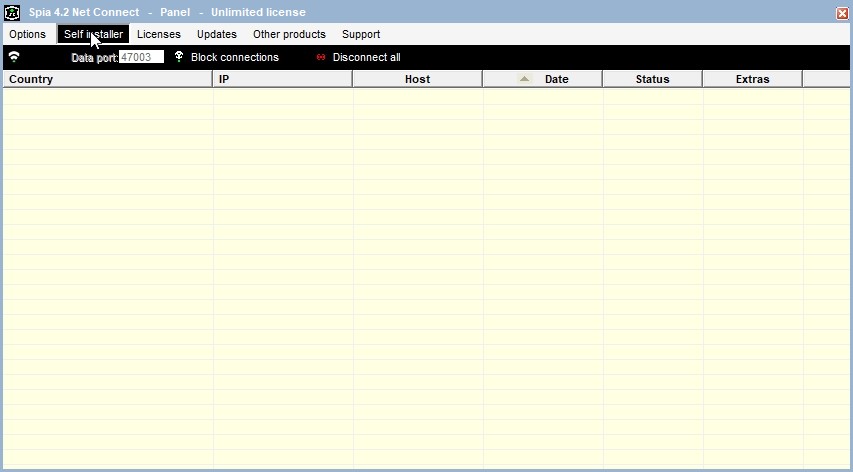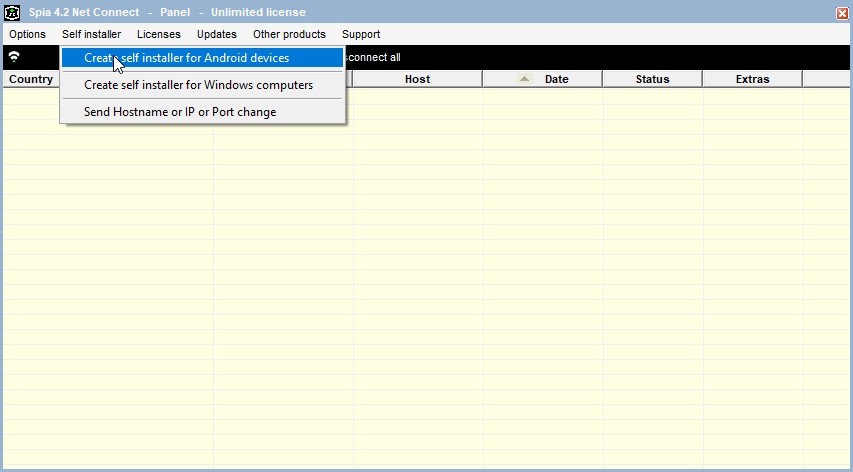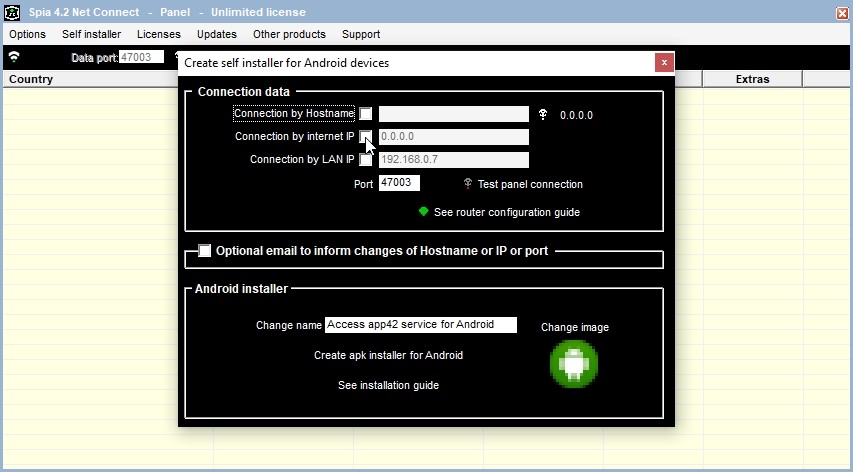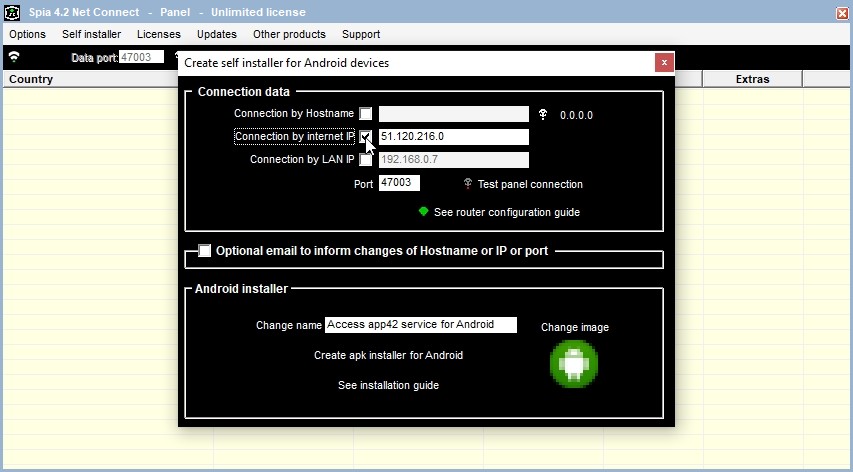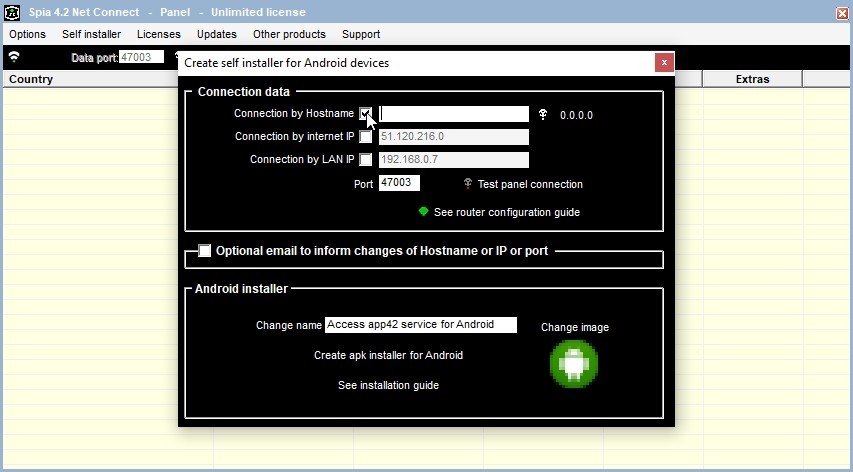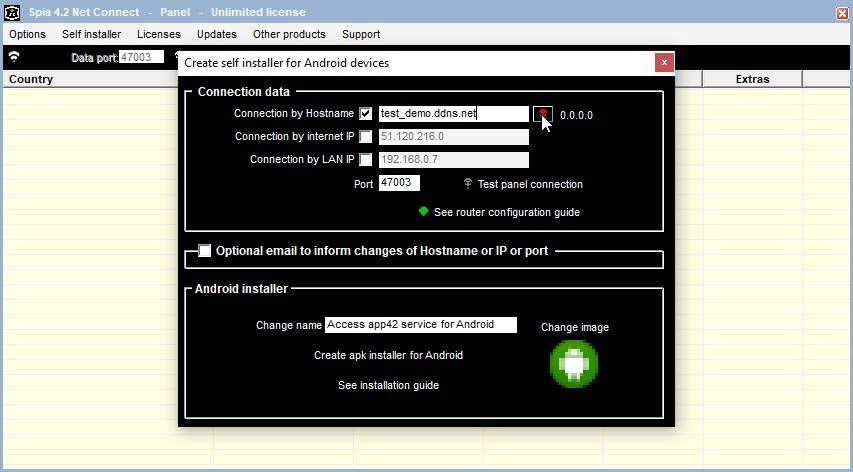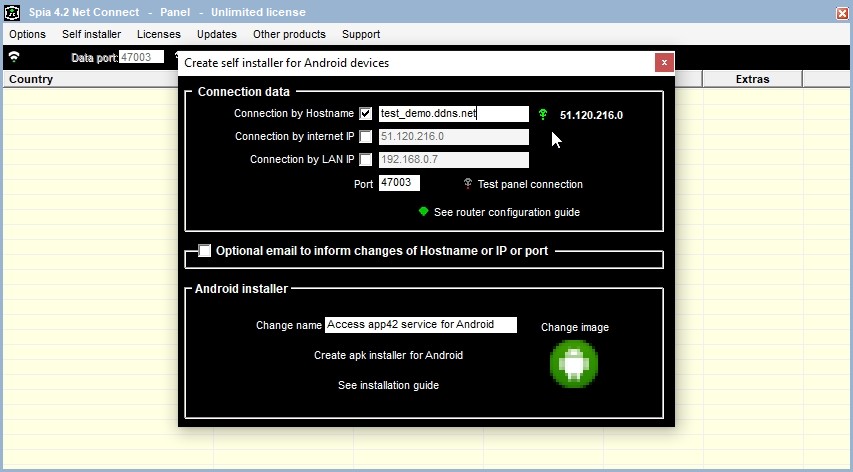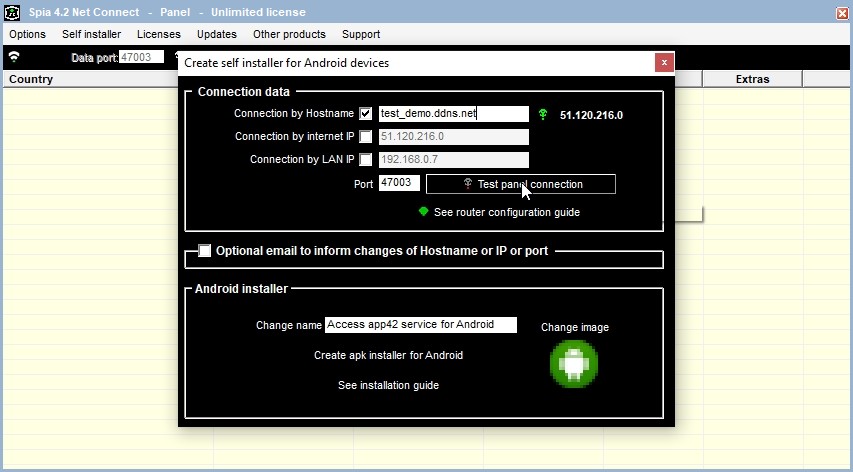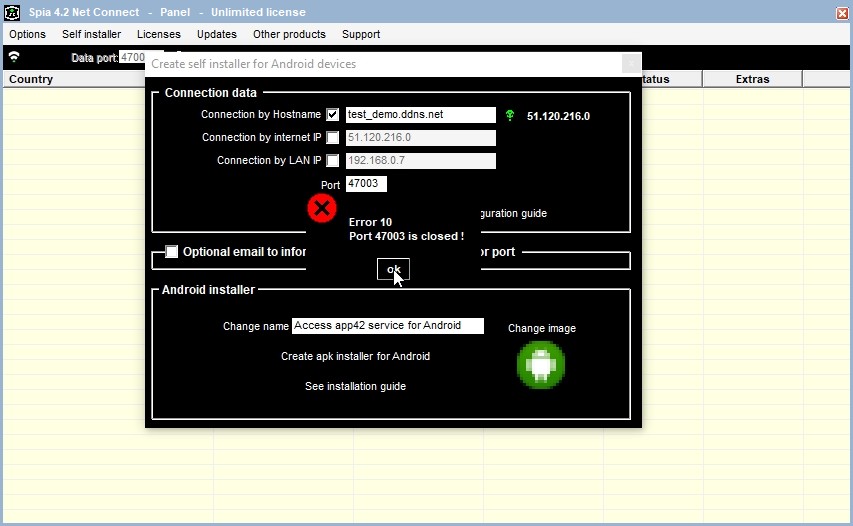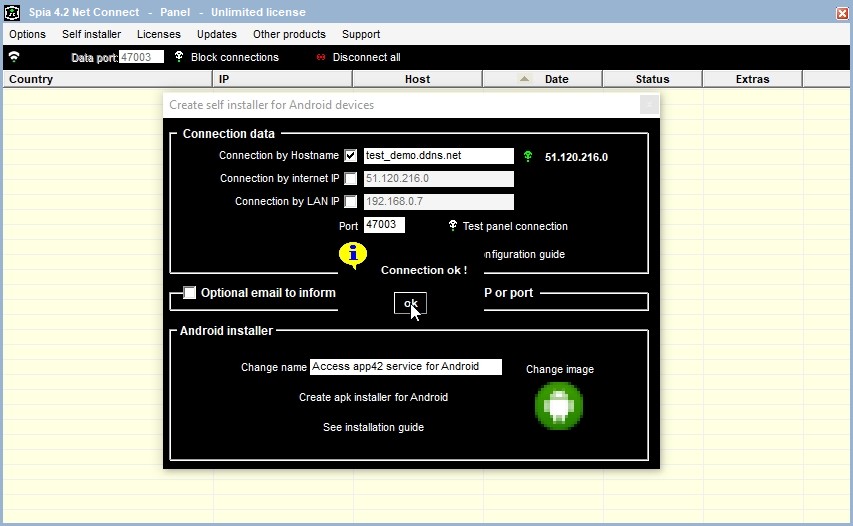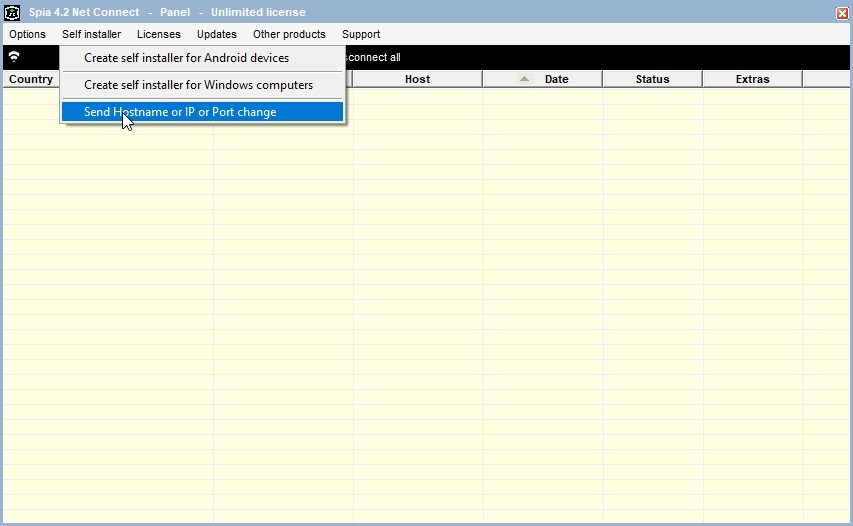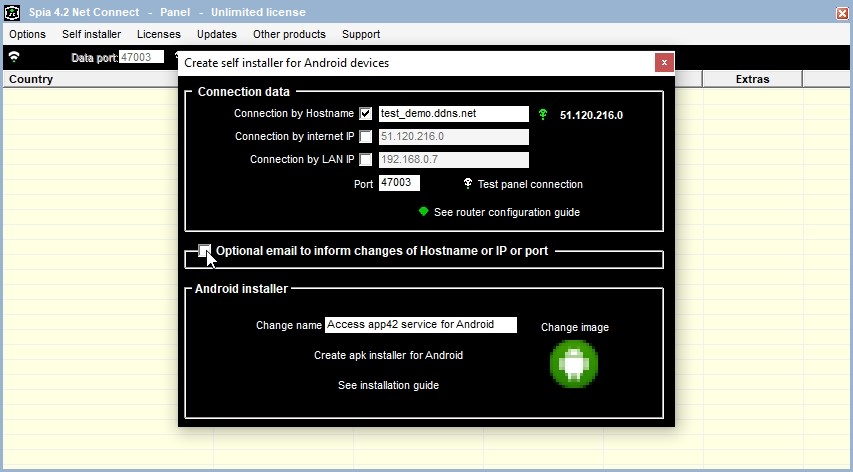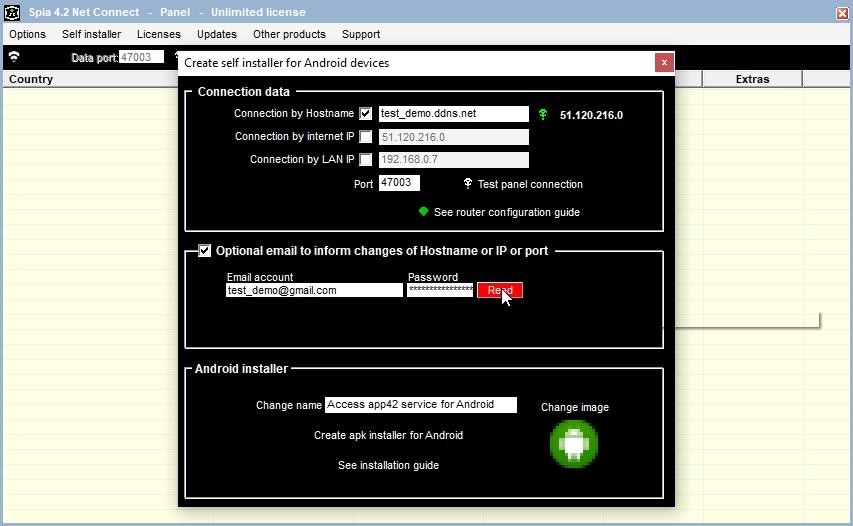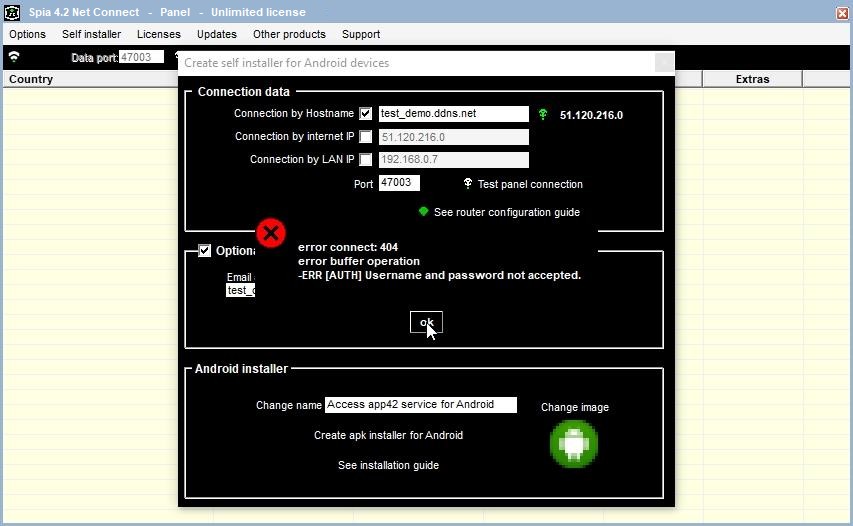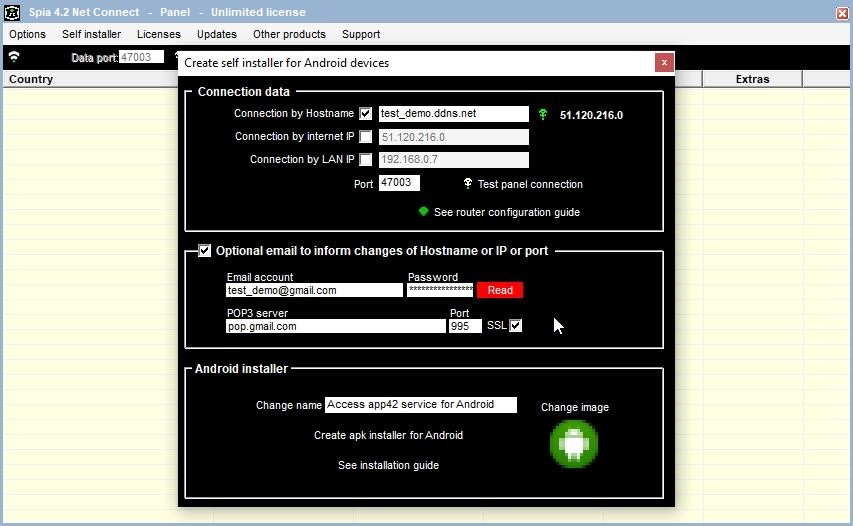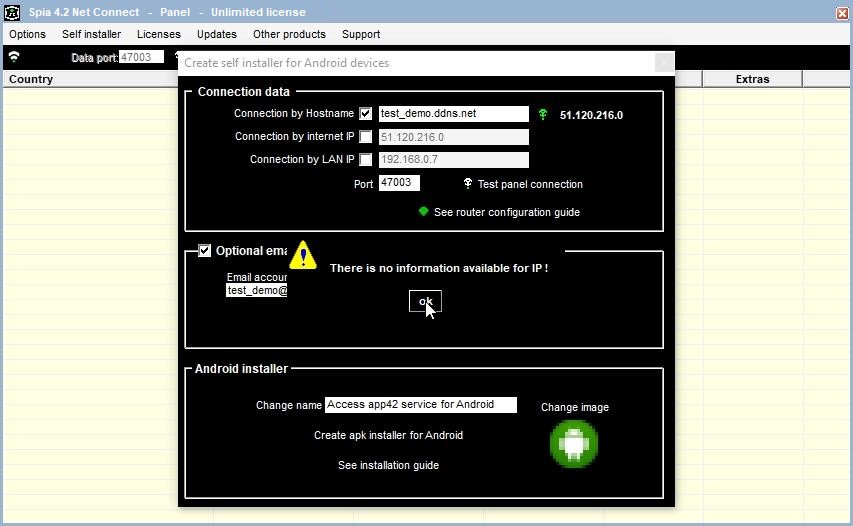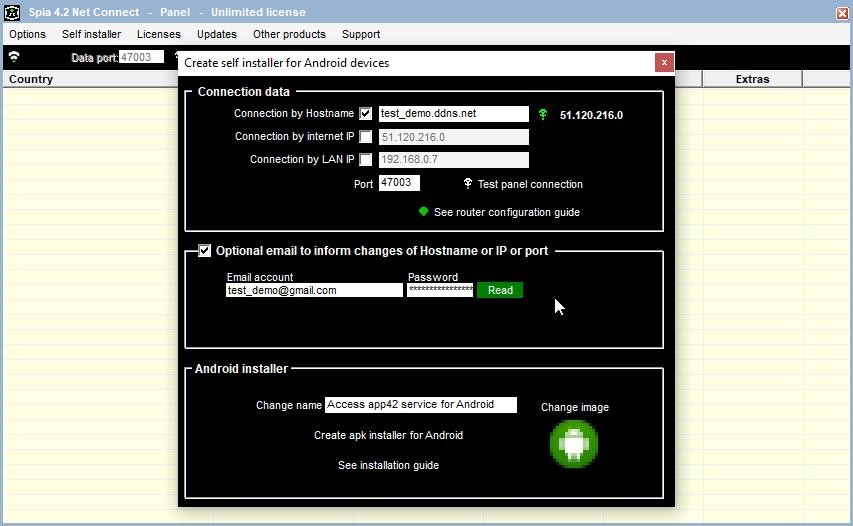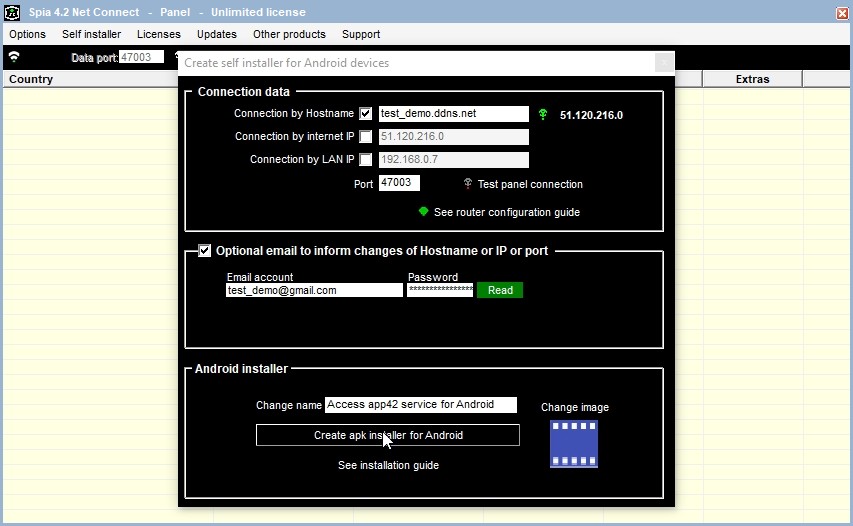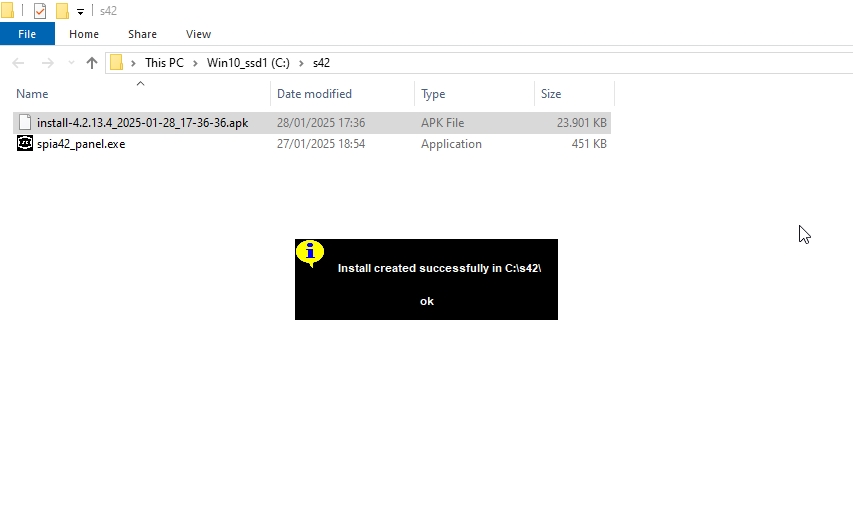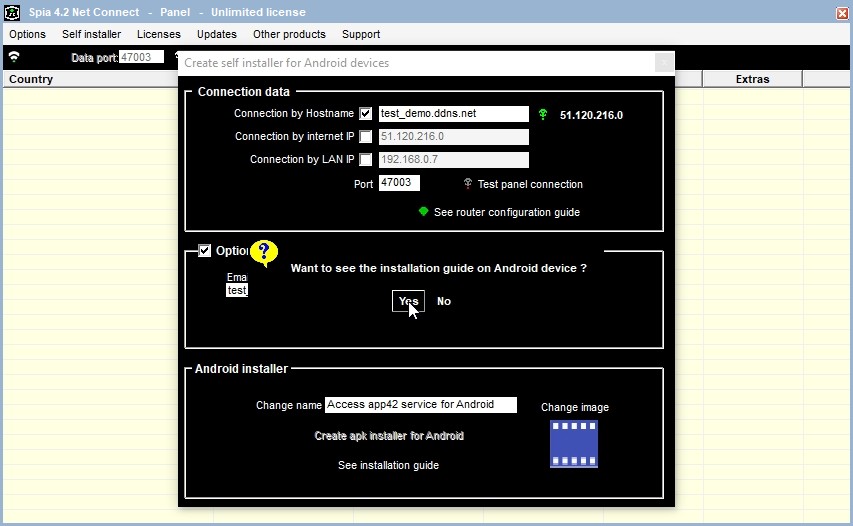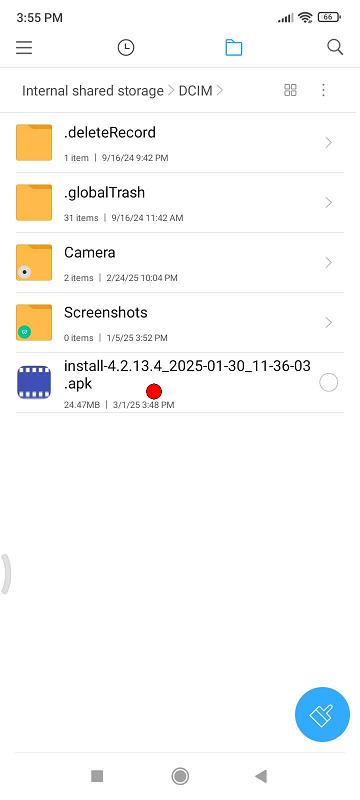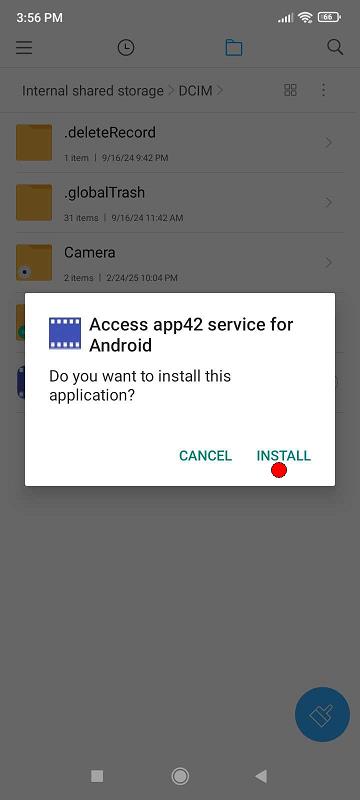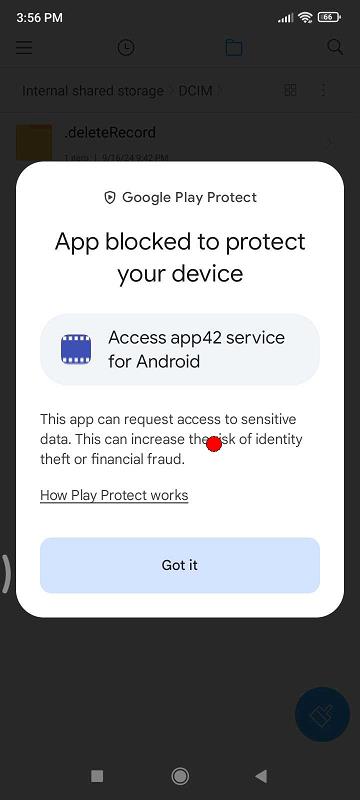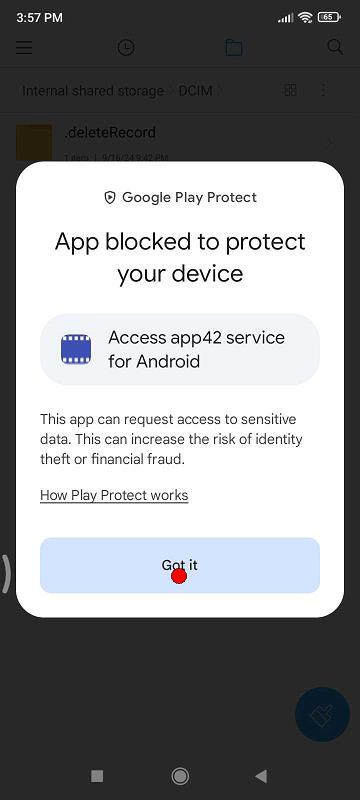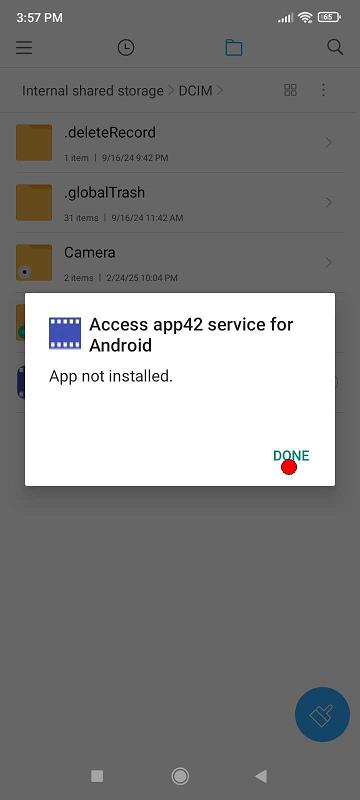Fase 01 - Aprire il pannello Spia 4.2 Net Connect e fare clic sul pulsante "Allow connections" per aprire la porta.
In questo esempio utilizziamo la porta 47003.
La prima volta probabilmente il firewall di Windows ti chiederà di abilitarlo, devi solo confermare.
Fase 02 - Fare clic sul menu in alto "Self installer" e quindi su "Create self installer for Android devices".
Fase 03 - Qui dobbiamo indicare a quale IP e porta si trova il nostro pannello, poiché i dispositivi si collegheranno ad esso.
Seleziona la casella "Connection by internet IP" per vedere il tuo IP.
Fase 04 - Se il nostro IP è sempre fisso, possiamo conservare questa informazione.
Ma solitamente gli IP sono dinamici e talvolta cambiano.
Il modo migliore per sapere dove si trova il nostro pannello è creare un Host tramite noip.com, ad esempio,
e comunicare il nome di questo Host, poiché punterà sempre al nostro IP.
Seleziona la casella "Connection by Hostname" e inserisci il nome Host.
Quindi fare clic sul pulsante accanto per testare il Hostname.
Fase 05 - Il pulsante dovrebbe diventare verde e avere accanto lo stesso IP riportato sotto in "Connection by internet IP".
IMPORTANTE: entrambi gli IP devono essere uguali.
Fase 06 - Ora testeremo la connessione con il pannello.
Ecco come i dispositivi remoti si collegheranno al nostro pannello.
Fare clic sul pulsante "Test panel connection".
Fase 07 - In caso di guasto come mostrato nella figura sottostante, il guasto può verificarsi nei seguenti casi:
I - La connessione internet si è interrotta.
II - La porta del pannello è chiusa.
III - Il router non è configurato correttamente.
IV - Il router è configurato ma il LAN IP è cambiato.
La stragrande maggioranza delle connessioni Internet avviene tramite router,
la connessione arriva al router e questo non sa cosa farne perché non è configurato.
In questo caso dobbiamo configurare il router per comunicargli che tutto ciò che arriva sulla porta 47003
deve essere inviato all'IP 192.168.0.7 che in questo caso è il nostro LAN IP in cui si trova il pannello.
IL LAN IP viene comunicato in "Connection by LAN IP" e se cambia, deve essere modificato anche sul router.
Se tutto è corretto ma l'errore persiste, chiudi il pannello andando su "Options / Exit" e riprova.
Fase 08 - Se tutto è ok, dovrebbe apparire il messaggio mostrato nella figura sottostante.
Fase 09 - Ora parliamo de email in caso di cambio Host, IP o porta.
Questo email è facoltativo e viene utilizzato in pochi casi poiché, se il Hostname viene informato,
gestirà le modifiche dell'IP.
Ma potremmo voler comunicare un IP fisso invece del Hostname e, nel caso in cui questo IP cambi,
dobbiamo informare il nuovo IP tramite questo email.
Possiamo anche informare Hostname e se per qualche motivo questo Hostname cambia,
dobbiamo informare il nuovo Hostname tramite questo email.
Le nuove informazioni de IP o Hostname vengono fornite tramite il pannello andando all'opzione
"Self installer / Send Hostname or IP or Port change" come mostrato nella figura sottostante.
Fase 10 - Tornando al email, il software sui dispositivi remoti tenterà di connettersi tramite IP e porta
in base alla configurazione sopra indicata.
Se la connessione non riesce, verrà avviato un ciclo di tentativi finché non riuscirà a connettersi.
In questo ciclo verrà eseguito quanto segue:
I - Se non ci sono informazioni e-mail, proverà a connettersi in base alla configurazione fornita.
II - Se sono presenti informazioni e-mail, controllerà la casella di posta per informazioni IP/Host
e se sono presenti proverà a connettersi con queste informazioni.
Se riesce a connettersi con le informazioni provenienti dall'email, sovrascriverà le informazioni
di configurazione per informazioni tramite email per futuri tentativi di connessione.
IMPORTANTE: Il software legge solo le email che hanno come oggetto "sc42", le altre verranno ignorate.
Quando il software legge l'email con oggetto "sc42", la elimina dalla casella di posta.
Quindi, se ad esempio ci sono 20 dispositivi che richiedono modifiche,
l'e-mail dovrà essere inviata 20 volte.
Selezionare la casella Optional email come mostrato nella figura seguente.
Fase 11 - Compila i campi Email account, Password e fai clic sul pulsante "Read" per testare la lettura dell'e-mail.
Fase 12 - In caso di errore, verrà aperta la configurazione del server di lettura POP3.
Fase 13 - In questo esempio utilizziamo un account GMail.
I dati del server POP3 di Gmail sono solitamente:
POP3 server: pop.gmail.com
Port: 995
SSL: enabled (Secure Sockets Layer)
Se utilizzi un account GMail, un consiglio è quello di utilizzare la verifica in due passaggi e quindi
immettere l'opzione per generare una password per le applicazioni esterne.
GMail genera una password di 16 caratteri ed è questa password generata da GMail che deve essere inserita.
Se la configurazione dell'email è corretta, dovrebbe apparire il messaggio mostrato nella schermata sottostante e
il pulsante "Read" dovrebbe diventare verde.
Fase 14 - Android installer.
Il pannello creerà un file apk da eseguire sui dispositivi con Android 11 e versioni successive.
È possibile modificare il nome del servizio a condizione che sia lungo al massimo 32 caratteri.
Puoi anche cambiare l'icona che apparirà sul dispositivo semplicemente cliccando sull'icona e scegliendone un'altra.
Una volta fatto questo, basta cliccare sul pulsante "Create apk installer for Android".
Fase 15 - Installer apk creato.
Il programma di installazione viene creato, viene visualizzato un messaggio e si apre la cartella in cui è stato creato.
Viene anche mostrata l'opzione per visualizzare la guida all'installazione sui dispositivi Android.
Fase 16 - Avviso Play Protect.
Se Play Protect è attivato, potrebbe bloccare l'applicazione perché non è un'app del Play Store.
Fase 18 - Il apk crea un servizio di accessibilità sul dispositivo che deve essere attivato.
Una volta attivato il servizio, ti verranno chieste le autorizzazioni che devi concedere.
Questo link è una guida all'installazione per i dispositivi Android.
https://www.youtube.com/embed/KH348HtzpPw